GadgetSquad.ID – Ada info menarik nih buat kamu fakir WiFi yang suka internetan gratisan, di cafe langganan atau di tempat nongkrong favorit.
Apa info menariknya nih?
Nah, karena satu dan lain hal, terkadang kamu perlu memasukkan kembali password WiFi, di cafe langganan setelah melakukan pembaruan sistem.
Tapi di sisi lain, kamu agak sungkan menanyakan kembali password WiFi yang baru. Jangan khawatir, karena ada berbagai cara untuk menemukan password WiFi.
Mengutip laman Popular Science berikut merupakan langkah-langkah mengetahui password WiFi, baik itu yang terhubung ke jaringan ataupun tidak lagi terhubung.
Cara melihat password WiFi yang sedang terhubung Android :
– Buka Pengaturan.
– Klik Internet.
– Sentuh ikon roda gigi di samping jaringan yang terhubung denganmu.
– Pada layar berikutnya, klik “Bagikan” dan jalankan proses autentikasi (ini akan tergantung pada apa yang telah kamu atur, perangkatmu mungkin akan meminta memasukkan PIN, pola, atau biometrik).
– Setelah selesai, password jaringan WiFi akan muncul di bawah kode QR.
Cara melihat password WIFI yang sedang terhubung iPhone :
– Buka aplikasi “Pengaturan”.
– Klik Jaringan WiFi.
– Klik ikon informasi (ikon “i” dalam lingkaran) untuk melihat pengaturan jaringan WiFi yang ingin kamu ketahui kata sandinya.
– Ketuk bidang “password”, kemudian masukkan ID Apple dan kata sandi, dan/atau kode sandi iPhone untuk menampilkan password WiFi.
– Sebagai catatan, langkah melihat kata sandi WiFi di atas bisa dilakukan di iPhone versi iOS 16 atau lebih baru.
Kamu juga bisa menemukan info login atau password untuk jaringan WiFi yang pernah disambungkan sebelumnya. Berikut langkah yang bisa dilakukan.
Melihat password WiFi yang pernah terhubung di Android :
– Buka Pengaturan.
– Klik Internet.
– Sentuh ikon roda gigi di samping jaringan yang kata sandinya ingin kamu ketahui. Kamu hanya bisa melihat password jaringan, jika sebelumnya kamu telah menyimpan kredensial di HP kamu.
– Pada layar berikutnya, klik Bagikan dan jalankan proses autentikasi (tergantung pada apa yang telah kamu atur, perangkat akan meminta memasukkan PIN, pola, atau biometrik).
– Setelah selesai, password WiFi akan muncul di bawah kode QR.
Melihat password WiFi yang pernah terhubung di iPhone :
– Buka aplikasi Pengaturan.
– Klik Wi-Fi.
– Klik Edit di sudut kanan atas layar.
Untuk melanjutkan, masukkan kata sandi atau gunakan pengenalan wajah.
– Gulir daftar jaringan WiFi hingga kamu menemukan yang diinginkan.
– Lalu, tombol i di samping nama jaringan WiFi.
-Klik “Kata Sandi” untuk menampilkan kata sandi.
Selamat mencoba